Excel- countif ဖြင့် vlookup ကိုအသုံးပြုနည်း
COUNTIF လုပ်ဆောင်ချက်ဖြင့် VLOOKUP ကို အသုံးပြုရန် Excel တွင် အောက်ပါ syntax ကို သင်အသုံးပြုနိုင်သည်-
=COUNTIF( D2:G4 ,VLOOKUP( A15 , A2:B11 ,2,0))
ဤအထူးဖော်မြူလာသည် အပိုင်းအခြား A2:B11 ရှိ ဆဲလ် A15 ရှိ တန်ဖိုးကို ရှာဖွေရန် VLOOKUP ကို အသုံးပြုပြီး ဒုတိယကော်လံရှိ ဆက်စပ်တန်ဖိုးကို ပြန်ပေးသည်။
ထို့နောက်၊ ဖော်မြူလာသည် D2:G4 အကွာအဝေးတွင် VLOOKUP လုပ်ဆောင်ချက်မှ ပြန်ပေးသည့်တန်ဖိုးကို ရေတွက်ရန် COUNTIF ကို အသုံးပြုသည်။
အောက်ဖော်ပြပါ ဥပမာသည် ဤဖော်မြူလာကို လက်တွေ့အသုံးချနည်းကို ပြသထားသည်။
ဥပမာ- Excel တွင် COUNTIF ဖြင့် VLOOKUP ကိုအသုံးပြုနည်း
ကျွန်ုပ်တို့တွင် ဘတ်စကတ်ဘောအသင်းအမည်များနှင့် အသင်း ID တန်ဖိုးများပါရှိသော Excel တွင် ဒေတာအစုံရှိသည်ဆိုကြပါစို့။
ရက်သတ္တပတ်များစွာအတွင်း အမှတ်အများဆုံးရခဲ့သော အဖွဲ့ ID တန်ဖိုးများပါရှိသော ဒေတာအတွဲတစ်ခုလည်း ရှိသည်ဟု ယူဆကြပါစို့။
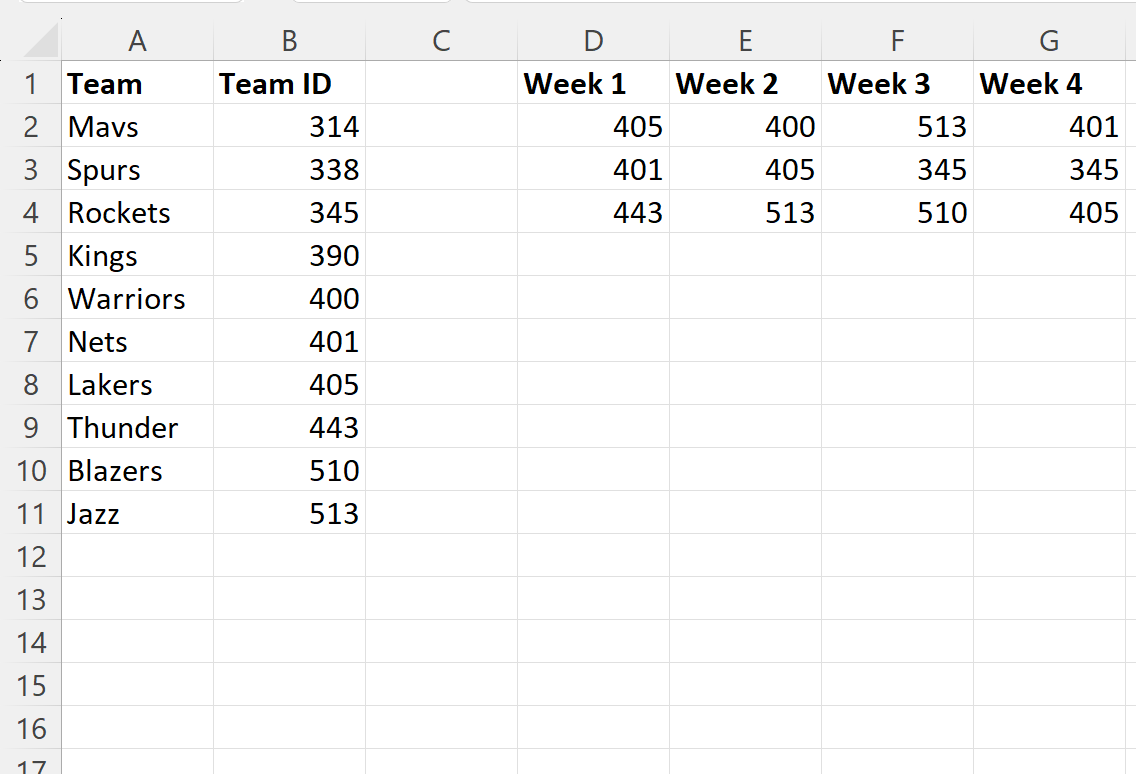
တစ်ပတ်လျှင် ဂိုးသွင်းအများဆုံးအသင်းများကိုပြသသည့် ဒေတာအတွဲတွင် Lakers နှင့်ဆက်စပ်သော အသင်း ID တန်ဖိုးကို အကြိမ်ရေတွက်လိုသည်ဆိုပါစို့။
ဒါကိုလုပ်ဖို့၊ ဆဲလ် B14 မှာ အောက်ပါဖော်မြူလာကို ရိုက်ထည့်နိုင်ပါတယ်။
=COUNTIF( D2:G4 ,VLOOKUP( A15 , A2:B11 ,2,0))
အောက်ဖော်ပြပါ ဖန်သားပြင်ဓာတ်ပုံသည် ဤဖော်မြူလာကို လက်တွေ့တွင် အသုံးပြုနည်းကို ပြသသည်-

ဤဖော်မြူလာသည် အဖွဲ့ကော်လံရှိ “ Lakers” ကိုရှာရန် VLOOKUP ကိုအသုံးပြုပြီး တန်ဖိုး 405 ကို ပြန်ပေးသည်။
ထို့နောက် ၎င်းသည် အပတ်စဉ်ဒေတာအတွဲတွင် 405 ဖြစ်ပွားသည့်အကြိမ်အရေအတွက်ကိုရေတွက်ရန် COUNTIF ကိုအသုံးပြုပြီး 3 တန်ဖိုးကိုပြန်ပေးသည်။
အပတ်စဉ်ဒေတာအတွဲတွင် ဖြစ်ပေါ်ခဲ့သော တန်ဖိုး 405 ကို သုံးကြိမ်တိုင်တိုင် ဖော်ထုတ်ခြင်းဖြင့် ၎င်းသည် မှန်ကန်ကြောင်း ကျွန်ုပ်တို့ အတည်ပြုနိုင်သည်-
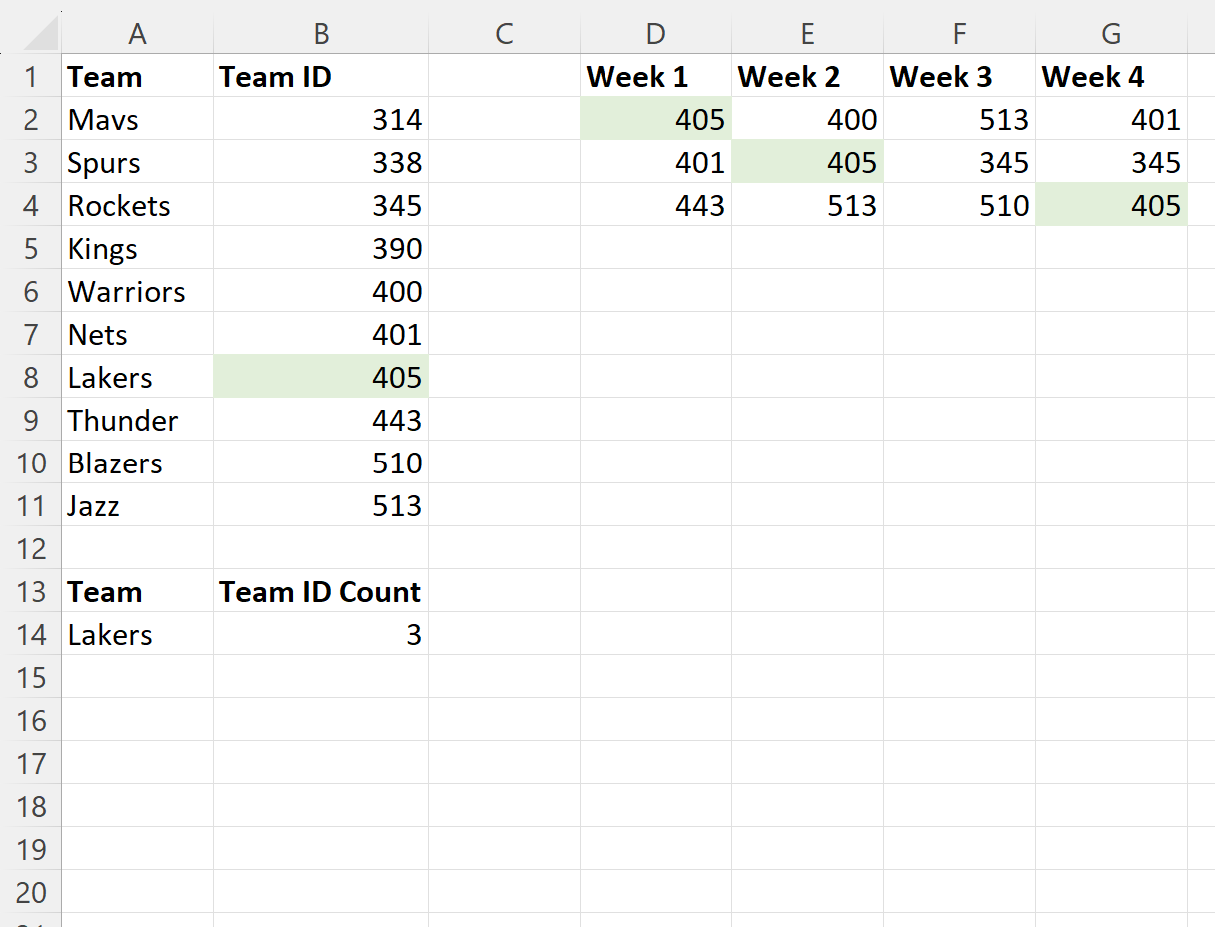
တန်ဖိုး 405 သည် အမှန်တကယ် 3 ကြိမ်ပေါ်လာသည်ကို ကျွန်ုပ်တို့တွေ့မြင်ရသည်။
ထပ်လောင်းအရင်းအမြစ်များ
အောက်ဖော်ပြပါ သင်ခန်းစာများသည် Excel တွင် အခြားသော အသုံးများသော အလုပ်များကို မည်သို့လုပ်ဆောင်ရမည်ကို ရှင်းပြသည်-
Excel- ရှာဖွေမှုတန်ဖိုးနှစ်ခုဖြင့် VLOOKUP ကို မည်သို့ပြုလုပ်မည်နည်း။
Excel- ကော်လံများစွာကိုပြန်ပို့ရန် VLOOKUP ကိုအသုံးပြုနည်း
Excel- ကိုက်ညီမှုအားလုံးကိုပြန်ပို့ရန် VLOOKUP ကိုအသုံးပြုနည်း